Nội dung bài viết
Biết cách phát trực tiếp trên Facebook hay sử dụng tính năng live stream trên Facebook là bạn có thể chia sẻ những hình ảnh của mình cho bạn bè một cách nhanh nhất và dễ nhận về nhiều tương tác nhất. Đây là một tính năng được rất nhiều người sử dụng một cách phổ biến cho mục đích kinh doanh, giải trí, hoặc quảng bá.
Nếu bạn quan tâm đến tính năng này nhưng chưa biết làm thế nào thì hãy đọc ngay hướng dẫn chi tiết dưới đây.
Cách phát trực tiếp trên Facebook bằng điện thoại đơn giản
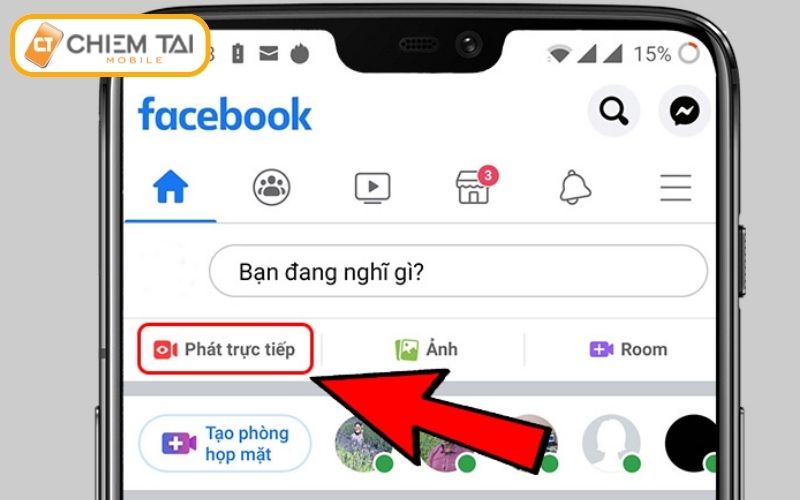
Hiện tại hầu như tất cả người dùng đều thực hiện cách phát trực tiếp trên Facebook bằng điện thoại di động bởi sự tiện dụng của thiết bị di động và chất lượng mạng di động ngày càng được cải thiện.
Cách live stream trực tiếp trên Facebook có thể được thực hiện theo ba cách sau đây:
Phát trực tiếp trên Facebook không dùng app live stream
Rất đơn giản, bạn làm theo các bước như sau:
Bước 1: Chọn chức năng phát trực tiếp trên Facebook
Cách 1: Vào ứng dụng Facebook → Chọn cập nhật cảm nghĩ mới (“Bạn đang nghĩ gì?”) → Chọn Video trực tiếp.
Cách 2: Vào trang cá nhân → Di chuyển đến Bài viết → Chọn Phát trực tiếp.
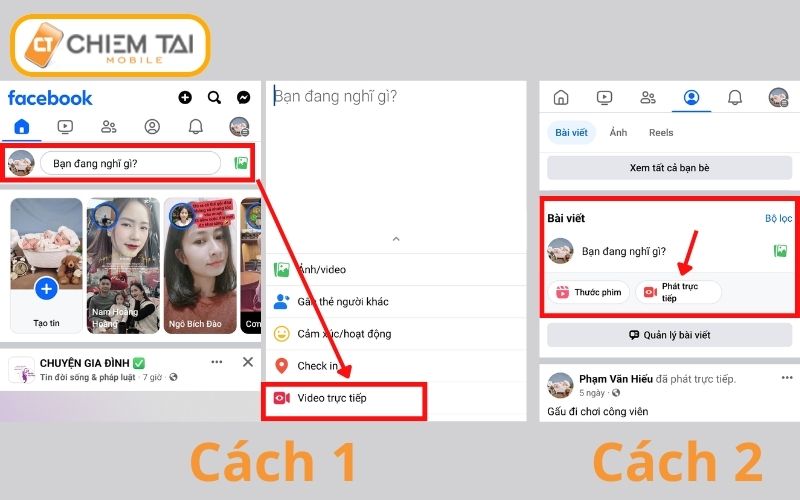
Bước 2: Cài đặt các yếu tố của phiên phát trực tiếp → Nhấn vào nút Phát trực tiếp
Những cài đặt quan trọng nhất trong phần này bao gồm:
- Cài đặt quyền riêng tư của phiên live stream
- Nhập mô tả của phiên phát trực tiếp
- Xoay chọn camera trước hoặc sau
- Các thành phần khác để trang trí cho video như: Văn bản, Hiệu ứng, Nhãn dán.
- Nếu phát trực tiếp ở chỗ tối có thể bạn cần bật đèn Flash.
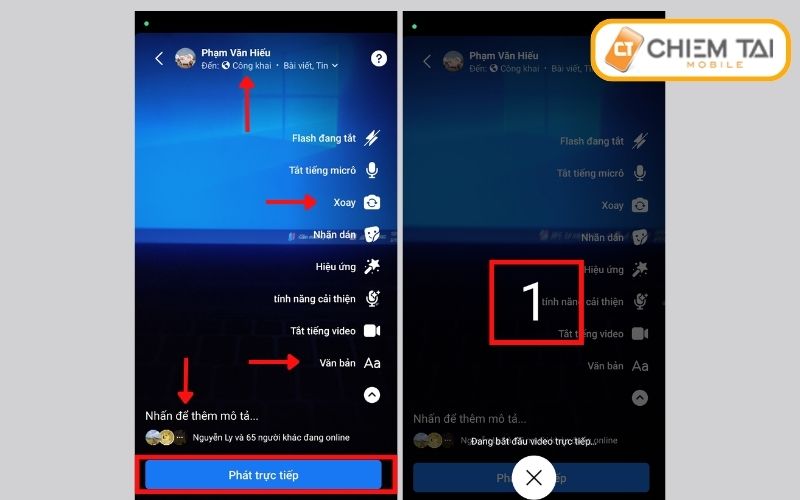
Sau khi bạn bấm nút Phát trực tiếp, màn hình sẽ hiển thị đếm ngược 3 giây để bạn sẵn sàng vào phiên live.
Bước 3: Tương tác với người xem khi đang phát trực tiếp
Khi đang phát trực tiếp bạn có thể muốn tạo cuộc bình chọn, gắn thẻ người khác, chia sẻ live stream, hoặc thêm bình luận của chính bản thân mình.
Bạn cũng có thể trực tiếp nói chuyện để trả lời bình luận của người xem nếu không tắt micro.
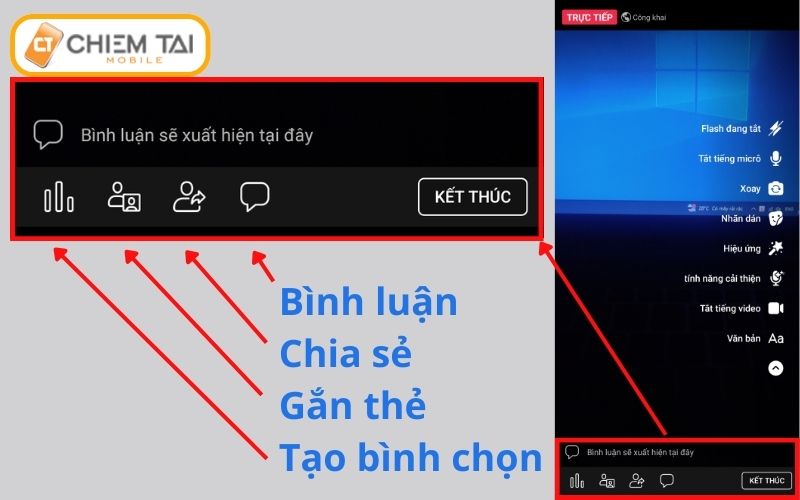
Bạn cũng có thể tạo hiệu ứng, làm đẹp cho video live stream, thêm nhãn dán khi đang phát trực tiếp.
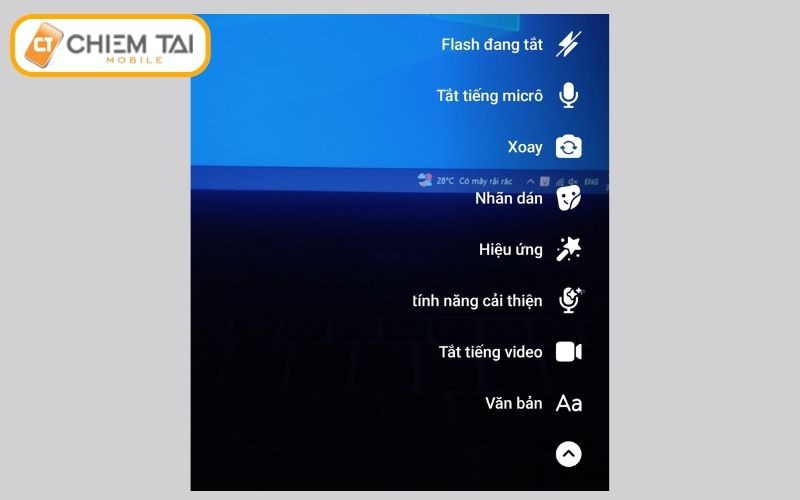
Bước 4: Kết thúc phiên phát trực tiếp
Cách kết thúc phát trực tiếp trên Facebook rất đơn giản, bạn chỉ cần bấm vào nút Kết thúc → Thực hiện một số tùy chỉnh → bấm vào nút màu xanh để đăng video, hoặc bấm vào biểu tượng thùng rác để xóa video.
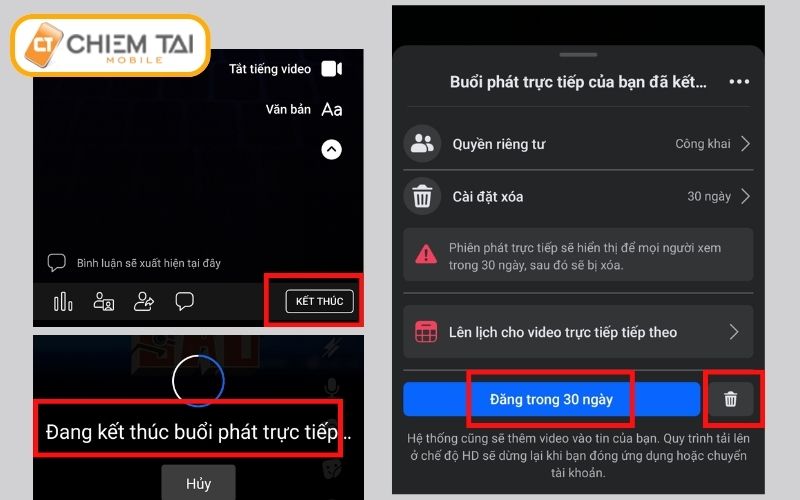
Ở đây bạn có các cài đặt sau:
- Cài đặt lại quyền riêng tư cho video
- Cài đặt xóa (Xóa ngay, xóa sau 30 ngày, hoặc đăng vĩnh viễn)
Phát trực tiếp trên Facebook dùng app live stream
Dùng ứng dụng ManyCam để phát trực tiếp siêu đẹp trên Facebook. Bạn làm theo các bước đơn giản như sau:
Bước 1: Vào cửa hàng ứng dụng → Tải ứng dụng ManyChat về điện thoại
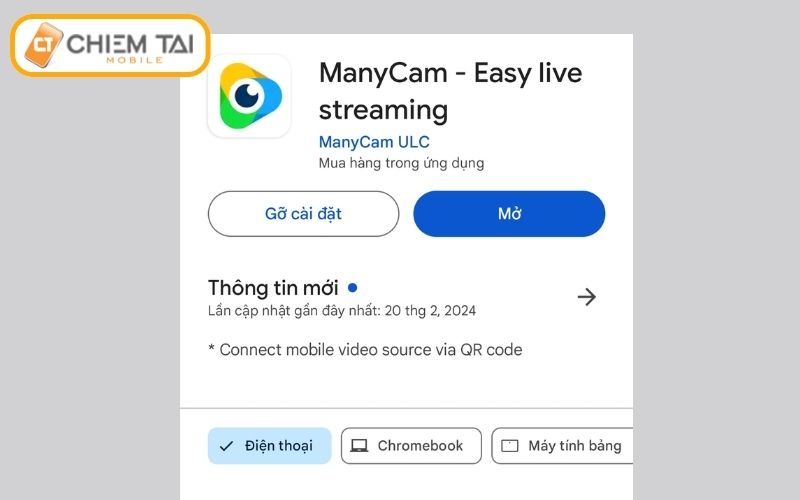
Bước 2: Mở ứng dụng ManyCam → Chọn BROADCAST → Bấm vào Khung video phía dưới để lựa chọn khung hình sẽ phát trực tiếp.
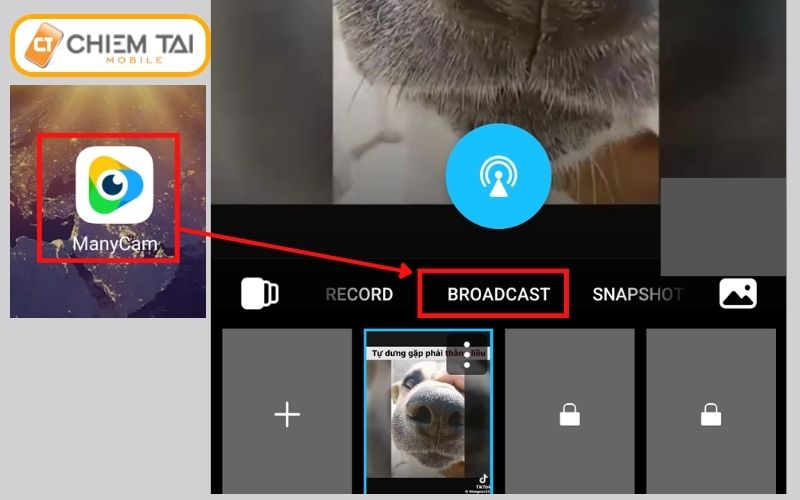
Ở trong khung phía dưới có 2 cửa sổ mở sẵn, bạn có thể lựa chọn 1 cửa sổ quay camera trước, 1 cửa sổ quay camera sau.
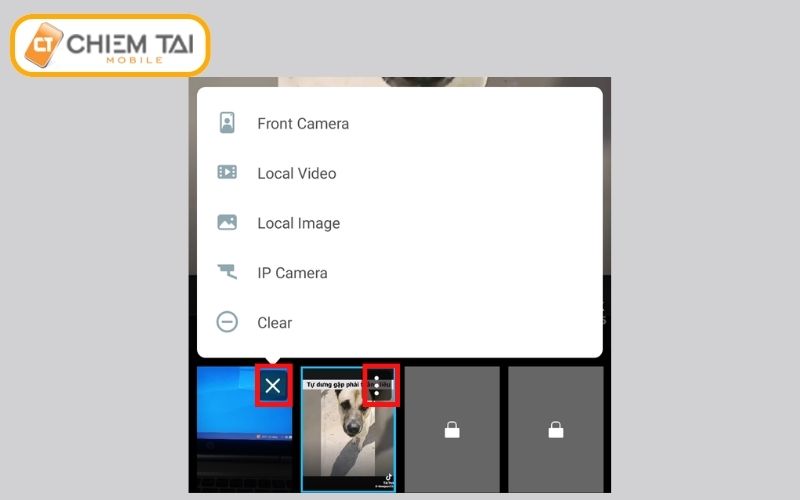
Phiên bản miễn phí của ManyCam chỉ cho phép bật 2 khung hình cùng 1 lúc. Nếu bạn muốn mở nhiều khung hình cùng một lúc trong live stream của mình, hãy mua bản trả phí nhé.
Bước 3: Sau khi cài đặt xong các khung hình → bấm vào nút biểu tượng ăng ten màu xanh để bắt đầu phát live stream
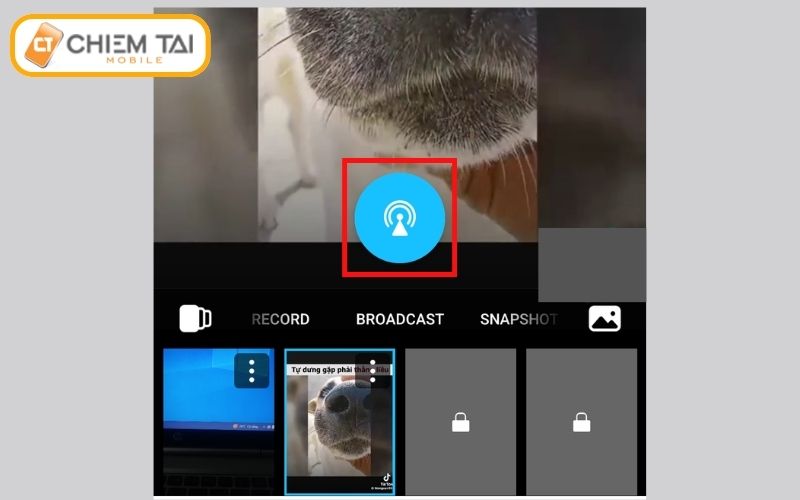
Bước 4: Lúc này bạn sẽ được lựa chọn phát trực tiếp trên Facebook hoặc Youtube hoặc nền tảng khác → bạn chọn Facebook.
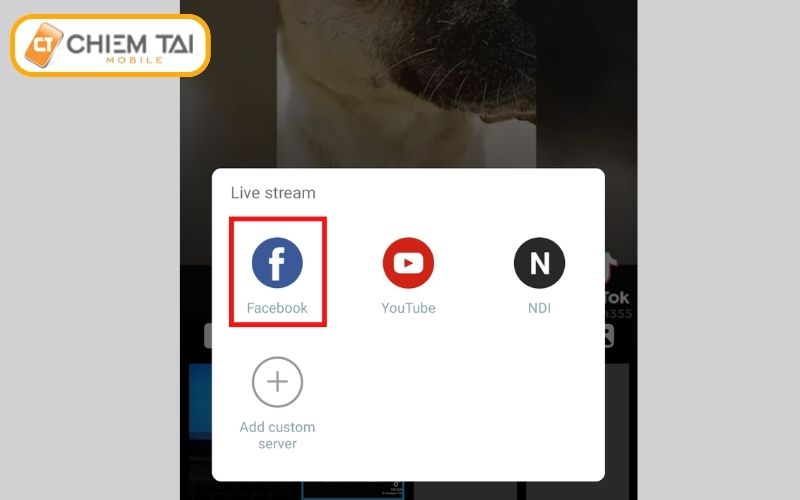
Bước 5: Cài đặt các thông tin của video và bấm Start Stream
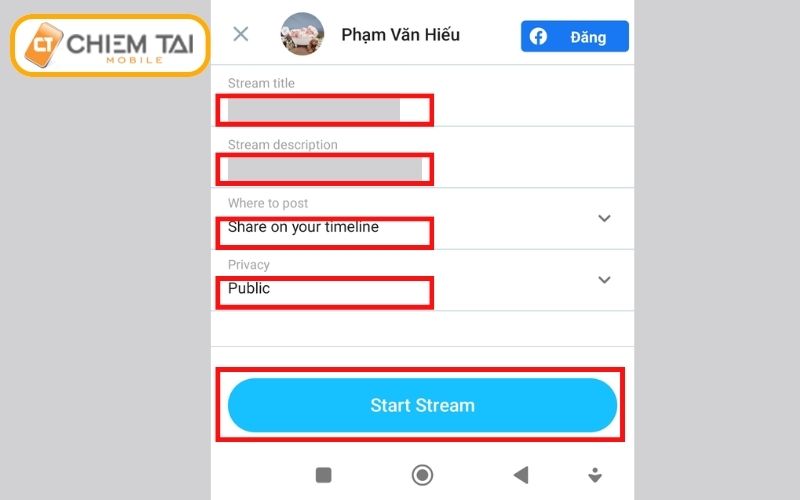
LƯU Ý: Hai thông số bên dưới ứng dụng đã chọn sẵn nhưng bạn vẫn phải bấm chọn lại thì nút Start Stream mới sáng lên và có thể bấm được.
Bước 6: Kết thúc phát trực tiếp trên Facebook trên ManyCam
Bấm vào biểu tượng ăng ten màu đỏ để kết thúc phát trực tiếp trên Facebook.
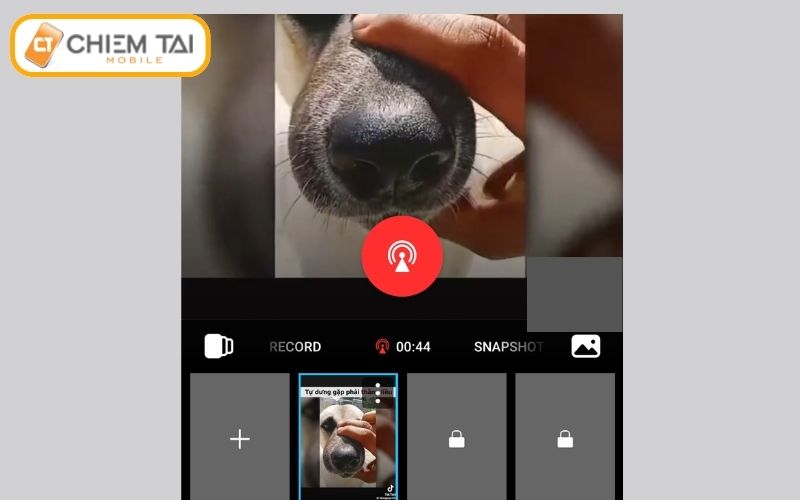
Video phát trực tiếp trên Facebook bằng app ManyCam sẽ được tự động đăng lên Facebook ngay sau khi bạn bấm kết thúc phiên live stream.
Cách phát trực tiếp trên Facebook từ video có sẵn
Ứng dụng ManyCam cũng hỗ trợ bạn phát trực tiếp từ video có sẵn trên điện thoại. Bạn thực hiện như sau:
Trong khung hình phía dưới bạn bấm vào biểu tượng 3 dấu chấm → Chọn Local Video → Thực hiện các bước tiếp theo như mục bên trên để bắt đầu phát trực tiếp trên Facebook.
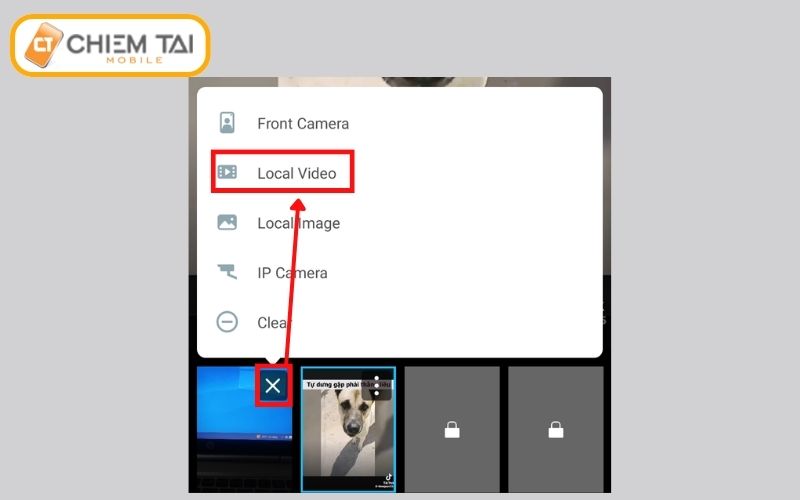
Lợi ích khi biết cách live stream trên Facebook
Cách phát trực tiếp trên Facebook mang lại cho bạn những lợi ích tuyệt vời sau đây:
- Giúp bạn nhanh chóng chia sẻ được khoảnh khắc trong cuộc sống với bạn bè.
- Bạn có thể cùng một lúc tương tác với nhiều người xem, trả lời ngay lập tức những bình luận của họ.
- Hình thức phát trực tiếp trên Facebook rất được ưu tiên, nên mỗi khi bạn phát trực tiếp, Facebook sẽ gửi thông báo đến tất cả bạn bè của bạn.
- Đối với hoạt động bán hàng, cách live stream trên Facebook giúp bạn đa dạng hóa nội dung chia sẻ, tăng cường tương tác với nhiều khách hàng cùng một lúc, từ đó giúp bạn thu hút nhiều khách hàng hơn.
- Lượt view trên phiên live stream Facebook là hoàn toàn tự nhiên, bạn có thể tiết kiệm được khoản chi phí kha khá thay vì tiêu tốn tiền vào hoạt động quảng cáo.
Lưu ý khi phát trực tiếp video trên Facebook
- Nếu bạn phát video trực tiếp trên Trang (không phải trang cá nhân), thì mọi video phát trực tiếp đều được đặt quyền riêng tư mặc định ở chế độ công khai. Bạn không thể thay đổi cài đặt này.
- Nếu bạn phát trực tiếp trên trang cá nhân, thì bạn có thể thay đổi quyền riêng tư của video bất cứ lúc nào sau khi đăng bài.
- Các cài đặt khi phát trực tiếp trên Trang và trang cá nhân có thể khác nhau. Nếu bạn muốn định hướng việc phát live stream cho mục đích bán hàng, hãy cân nhắc lựa chọn phát trực tiếp trên Trang để có nhiều tiện ích hơn.
- Để video phát trực tiếp có chất lượng cao, không bị giật (lag) hay mờ nhòe. Bạn cần kết nối điện thoại của mình với mạng WiFi hoặc mạng di động có tốc độ truy cập cao.
Nếu bạn đang phát trực tiếp mà thấy chất lượng video live stream của mình quá kém thì nên cân nhắc đến việc nâng cấp gói mạng WIFI hoặc gói data 4G cho điện thoại của mình.
Còn nếu bạn đã nâng cấp rồi nhưng thấy chất lượng video vẫn thấp thì có thể do thiết bị Wifi Xiaomi nhà bạn không đáp ứng được tốc độ truy cập, lúc này bạn hãy liên hệ ngay với Chiêm Tài Mobile qua hotline 19002667 để được tư vấn nâng cấp hoặc sửa chữa thiết bị.
Hy vọng qua bài viết này bạn đã biết cách phát trực tiếp trên Facebook bằng điện thoại và có thể thoải mái sử dụng chức năng này một cách thường xuyên. Chúc bạn thành công!












